Robot utiliza varios mecanismos para conseguir que el proceso de definición de la estructura sea más sencillo y eficaz.
El cursor del ratón cambia de forma según el tipo de operación realizada, como se indica a continuación:
- Modo de selección: mano
- Definición de nudos y barras: puntero en cruz
- Asignación de elementos, como apoyos y secciones, a las barras de la estructura: la forma del elemento.
Además, al definir nudos y barras, la ubicación de las coordenadas del cursor en la pantalla gráfica se muestra en el campo correspondiente, Nudos o Barras. Las coordenadas cambian a medida que se mueve el cursor.
El campo activo se resalta en el cuadro de diálogo. Para los campos que aceptan un solo valor, el color cambia a verde, amarillo, rojo o azul. El fondo verde del campo indica que el valor introducido es correcto, mientras que el amarillo o el rojo indican que el valor es incorrecto. Un fondo amarillo representa un valor fuera del intervalo recomendado que sigue siendo aceptable, mientras que uno rojo representa un valor inaceptable. Si el fondo del campo activo es azul, esto indica que hay cadenas de caracteres incorrectas en el campo de edición. Por ejemplo, en lugar del número 123, se ha introducido la cadena de caracteres mmm. Todos los campos de edición del programa utilizan los formatos de número definidos en el cuadro de diálogo Preferencias (unidades, formato de número). Para los campos que aceptan un solo valor, se puede utilizar una unidad arbitraria. Después de pulsar la tecla "=", la unidad se convierte automáticamente a la unidad por defecto utilizada en Robot.
Robot también proporciona una calculadora. Para acceder a la calculadora, haga clic en el menú Herramientas > Calculadora o haga doble clic en el campo de edición del cuadro de diálogo. En los campos de edición, hay disponible una calculadora de expresiones aritméticas. Después de introducir una expresión y pulsar la tecla "=", se calcula el valor.
Para admitir un gran número de fichas, algunos cuadros de diálogo presentan fichas a lo largo del lado izquierdo. Por ejemplo, el cuadro de diálogo Mapas para las barras.
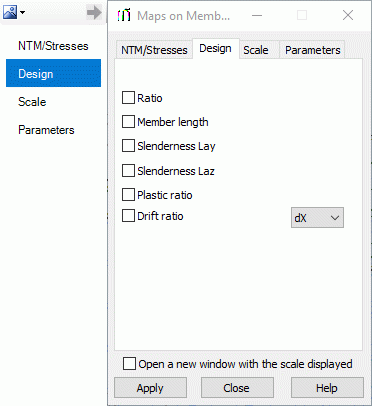
Para expandir las fichas de la izquierda del cuadro de diálogo, haga clic en ![]() en la parte superior izquierda del cuadro de diálogo. Para contraer las fichas, haga clic en
en la parte superior izquierda del cuadro de diálogo. Para contraer las fichas, haga clic en ![]() .
.
Haga clic en ![]() para abrir un submenú en el que puede especificar el grado de transparencia (ninguno, bajo, medio o alto) de las fichas de la izquierda.
para abrir un submenú en el que puede especificar el grado de transparencia (ninguno, bajo, medio o alto) de las fichas de la izquierda.
Consulte también lo siguiente: